cdr文件怎么转换成jpg呢?今天咱们来分享下过程。
1、打开软件,如图,
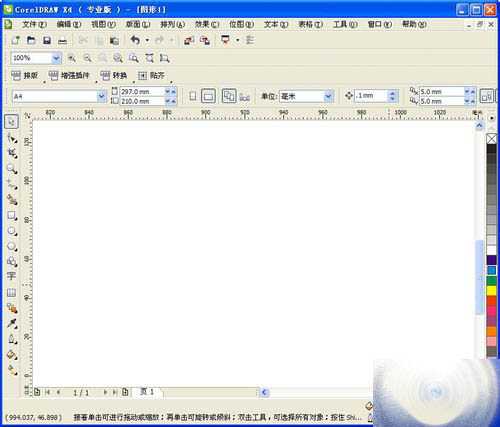
2、打开需要转换为JPG的文件,如图,

3、CorelDRAW是不能直接保存或者另存为的,出来的是.cdr格式的文件。

4、咱们需要通过选择“导出”进行转换为jpg格式的。如图,选择合适的格式即可,

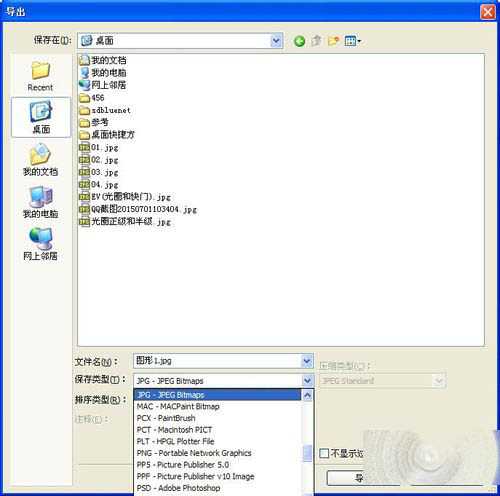
5、弹出设置框,通常默认即可。然后点击确定即可导出需要的图片类型。

6、另外可以导出指定的内容。如图,咱们需要倒出红色框指定的内容,首先需要单击选中,

7、选择“导出”如图,在选框里面选择“只是选定的”如图红色框所示,其他默认即可导出指定的内容。
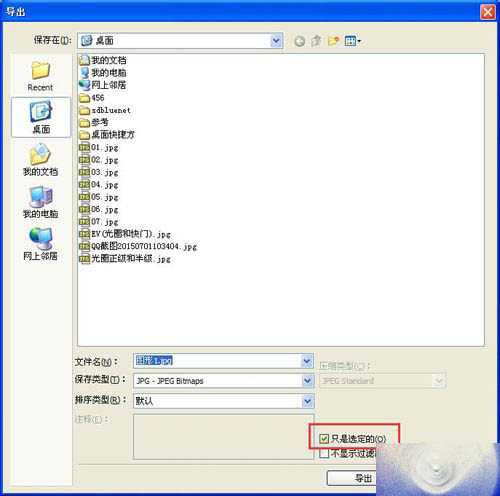
相关推荐:
cdr导出jpg图片尺寸不对宽度和高度均为0?